materials
Conceptos básicos
Introducción
El uso de un framework nos facilita enormemente el trabajo a la hora de crear una aplicación. Vue es un framework progresivo para la construcción de interfaces de usuario y aplicaciones desde el lado del cliente. Lo de framework “progresivo” significa que su núcleo es pequeño pero está diseñado para crecer: su núcleo está enfocado sólo en la capa de visualización pero es fácil añadirle otras bibliotecas o proyectos existentes (algunos desarrollados por el mismo equipo de Vue) que nos permitan crear complejas SPA.
Su código es opensource y fue creado por el desarrollador independiente Evan You, lo que lo diferencia de los otros 2 frameworks más utilizados: Angular desarrollado por Google y React desarrollado por Facebook.
Vue tiene una curva de aprendizaje menor que otros frameworks y es extremadamente rápido y ligero.
Este material está basado en la guía oficial de Vue y veremos además los servicios de vue-router, axios y pinia (sustituto de vuex en Vue3) entre otros.
¿Qué framework es mejor? Depende de la aplicación a desarrollar y de los gustos del programador. Tenéis algunos enlaces al respecto:
- Comparativa VueJs
- Openwebminars: Vue vs React vs Angular
- Carlos Azaustre: Vue vs Angular (vídeo)
- Angular vs React vs Vue: Which Framework to Choose in 2021
- …
Las razones de que veamos Vue en vez de Angular o React son, en resumen:
- Sencillez: aunque Angular es el framework más demandado hoy en el mercado su curva de aprendizaje es muy pronunciada. Vue es mucho más sencillo de aprender pero su forma de trabajar es muy similar a Angular por lo que el paso desde Vue a Angular es relativamente sencillo
- Uso del framework: React es también muy sencillo ya que es simplemente Javascript en el que podemos codificar la vista con JSX, pero la forma de trabajar de Vue es más parecida a otros frameworks, especialmente a Angular por lo que lo aprendido nos será de gran ayuda si queremos pasar a ese framework
- Rendimiento: Vue hace uso del concepto de Virtual DOM igual que React por lo que también ofrece muy buen rendimiento
Usar Vue
Para utilizar Vue sólo necesitamos enlazarlo en nuestra página desde cualquier CDN como:
<script src="https://unpkg.com/vue@3/dist/vue.global.js"></script>
Esta no es la forma más recomendable de trabajar. Lo normal es crear un proyecto con npm que genere un completo scaffolding. Esto nos permitirá trabajar con componentes (Single File Components o SFC) lo que nos facilitará enormemente la creación de nuestras aplicaciones.
Un SFC es un componente reutilizable que se guarda en un fichero con extensión .vue. Para que VSCode reconozca correctamente los ficheros .vue debemos instalar la extensión Vue-Official (anteriormente Volar).
Estructura de una aplicación Vue
Vamos a crear la aplicación con Vue que mostrará un contador y un botón para actualizarlo:
Vue.createApp({
data() {
return {
count: 0
}
},
methods: {
increment() {
this.count++
}
}
}).mount('#app')
<!DOCTYPE html>
<html lang="en">
<head>
<meta charset="UTF-8" />
<title>Vue</title>
<!-- Import Vue.js -->
<script src="https://unpkg.com/vue@3/dist/vue.global.js"></script>
</head>
<body>
<div id="app">
<button @click="increment">
Count is: { { count }}
</button>
</div>
<!-- Import Js -->
<script src="./main.js"></script>
</body>
</html>
Podéis ver su funcionamiento en la documentación oficial de Vue o en CodePen.
En este ejemplo podemos ver las 2 principales características de Vue:
- Renderizado declarativo: Vue amplía HTML con una sintaxis que nos permite declarar en HTML una salida basada en un dato Javascript
- Reactividad: Vue hace un seguimiento de las variables Javascript y modifica el DOM cuando alguna cambia
Para probar el funcionamiento de código tenemos el Playground de Vue al que accedemos desde su documentación en https://vuejs.org/guide/quick-start.html#try-vue-online.
Vamos a ver qué estamos haciendo en cada fichero:
HTML
En el HTML debemos vincular los scripts de la librería de Vue y de nuestro código.
Vue se ejecutará dentro de un elemento de nuestra página (al que se le suele poner como id app) que en este caso es un <div>.
Dentro de ese elemento es donde podemos usar expresiones de Vue (fuera del mismo se ignorarán). En este ejemplo se usa
- el moustache {{ … }} que muestra en la página la variable o expresión Javascript que contiene
- la directiva @click que pone al elemento un escuchador del evento click que ejecuta la función indicada en el mismo
Javascript
En el fichero JS debemos crear la aplicación con el método createApp (al que se le pasa un objeto con una serie de opciones) y montarla en el elemento del HTML donde se ejecutará dicha aplicación. En nuestro caso la única opción que se le pasa es data pero hay muchas más:
data: aquí es donde se define el estado de la aplicación, es decir, los datos de la misma. Es una función que devuelve un objeto donde cada dato será una propiedad del mismo. Lo que definimos aquí sería el equivalente a las propiedades definidas en una clase que almacenan el estado de la misma. Estos datos son reactivos y accesibles desde el HTML
Vue.createApp({
data() {
return {
count: 0,
msg: 'Hola',
...
}
},
methods: es un objeto donde cada propiedad es un método de la aplicación que puede ser llamado desde el HTML. Son el equivalente a los métodos de una clase
Fijaos que para hacer referencia desde Javascript a una variable (o a un método) hay que anteponerle this.
Además de las opciones data y methods podemos definir otras como:
- computed: es un objeto con funciones que devuelven una variable cuyo valor hay que calcularlo. Por ejemplo:
data() {
return {
nombre: 'Juan',
apellido: 'Segura',
}
},
computed: {
nombreCompleto() {
return this.nombre + ' ' + this.apellido;
}
}
- hooks (eventos del ciclo de vida de la instancia): para ejecutar código en determinados momentos: ‘created’, ‘mounted’, ‘updated’, ‘destroyed’. Ej.:
created() {
console.log('instancia creada');
}
Estilos de API
La forma en que hemos programado estos ejemplos no es la más recomendable por lo que más adelante usaremos npm para crear un completo scaffolding que nos facilitará enormemente la creación de nuestras aplicaciones. Con ella dividiremos nuestra aplicación en componentes llamados Single File Components que incluirán en un único fichero tanto la lógica del componente (Javascript) como su presentación (HTML) y su apariencia (CSS).
Vue3 proporciona 2 formas diferentes de programar:
- Options API: la lógica de un componente se establece en las distintas propiedades de un objeto, a las que se accede mediante this que apunta a la instancia del componente. Es la que veremos ahora ya que es la más similar a la OOP que conocemos.
<script>
export default {
// Properties returned from data() become reactive state
// and will be exposed on `this`.
data() {
return {
msg: "Hola",
count: 0
}
},
// Methods are functions that mutate state and trigger updates.
// They can be bound as event listeners in templates.
methods: {
increment() {
this.count++
},
decrement() {
this.count--
}
},
// Lifecycle hooks are called at different stages
// of a component's lifecycle.
// This function will be called when the component is mounted.
mounted() {
console.log(`The initial count is ${this.count}.`)
}
}
</script>
<template>
<h1>{ { msg }}</h1>
<button @click="increment">Count is: { { count }}</button>
</template>
- Composition API_: es algo más compleja pero mejora la reutilización de código y su organización por funcionalidades. Indicada para aplicaciones grandes la veremos al final del bloque
<script setup>
import { ref, onMounted } from 'vue'
// reactive state
const count = ref('Hola')
const count = ref(0)
// functions that mutate state and trigger updates
function increment() {
count.value++
}
function decrement() {
count.value--
}
// lifecycle hooks
onMounted(() => {
console.log(`The initial count is ${count.value}.`)
})
</script>
<template>
<h1>{ { msg }}</h1>
<button @click="increment">Count is: { { count }}</button>
</template>
Binding de variables
En la Guía de la documentación oficial de Vue tenemos un tutorial guiado donde podemos probar cada una de las funcionalidades de Vue. En la parte superior izquierda nos pregunta por nuestras preferencias: de momento escogeremos Options y HTML, aunque enseguida cambiaremos a Options y SFC.
| Haz el ejercicio del tutorial de Vue.js |
Enlace unidireccional: interpolación {{…}}
Donde queramos mostrar en la vista el valor de una variable simplemente la ponemos entre dobles llaves:
<p>Contador: { { counter }}</p>
Y en el código Javascript sólo tenemos que declarar esa variable dentro del objeto devuelto por data():
data() {
return {
counter: 0
}
}
Podemos ver esa variable y manipularla desde la consola, y si cambiamos su valor vemos que cambia lo que muestra nuestra página. Esto es porque Vue (al igual que Angular o React) enlazan el DOM y los datos de forma que cualquier cambio en uno se refleja automáticamente en el otro.
Enlazar a un atributo: v-bind
Para mostrar un dato en el DOM usamos la interpolación **{ { }}** pero si queremos nostrarlo como atributo de una etiqueta debemos usar v-bind:
<p v-bind:title="message">
Hover your mouse over me for a few seconds
to see my dynamically bound title!
</p>
Vue incorpora estos ‘atributos’ que podemos usar en las etiquetas HTML y que se llaman directivas. Todas las directivas comienzan por v- (en Angular es igual pero el prefijo es ng-). Como la directiva v-bind se utiliza mucho se puede abreviar símplemente como : (el carácter ‘dos puntos’). El siguiente código es equivalente al de antes:
<p :title="message">
| Haz el ejercicio del tutorial de Vue.js |
Enlace bidireccional: v-model
Tanto { { }} como v-bind son un enlace unidireccional: muestran en el DOM el valor de un dato y reaccionan ante cualquier cambio en dicho valor.
Pero además está la directiva v-model que es un enlace bidireccional que enlaza un dato a un campo de formulario y permite cambiar el valor del campo al cambiar el dato pero también cambia el dato si se modifica lo introducido en el input.
<input v-model="message">
See the Pen v-model by Juan Segura (@juanseguravasco) on CodePen.
Vemos que al escribir en el input automáticamente cambia lo mostrado en el primer párrafo. Esta característica nos permite ahorrar innumerables líneas de código para hacer que el DOM refleje los cambios que se producen en los datos.
NOTA: toda la aplicación se monta en el elemento app por lo que las directivas o interpolaciones que pongamos fuera del mismo no se interpretarán.
| Haz el ejercicio del tutorial de Vue.js |
Vue devtools
Es una extensión para Chrome y Firefox que nos permite inspeccionar nuestro objeto Vue y acceder a todos los datos de nuestra aplicación.
Anteriormente había que instalarla pero ahora viene integrada en la herramienta de desarrollador de los navegadores.
En ella tenemos distintos apartados, como:
- Componentes: es la vista por defecto y nos permite inspeccionar todos los componentes Vue creados (ahora tenemos sólo 1, el principal, pero más adelante haremos componentes hijos)
- Pinia: es la herramienta de gestión de estado para aplicaciones medias/grandes
- Router: permite ver las rutas de nuestra aplicación
- Eventos: permite ver todos los eventos emitidos
- …
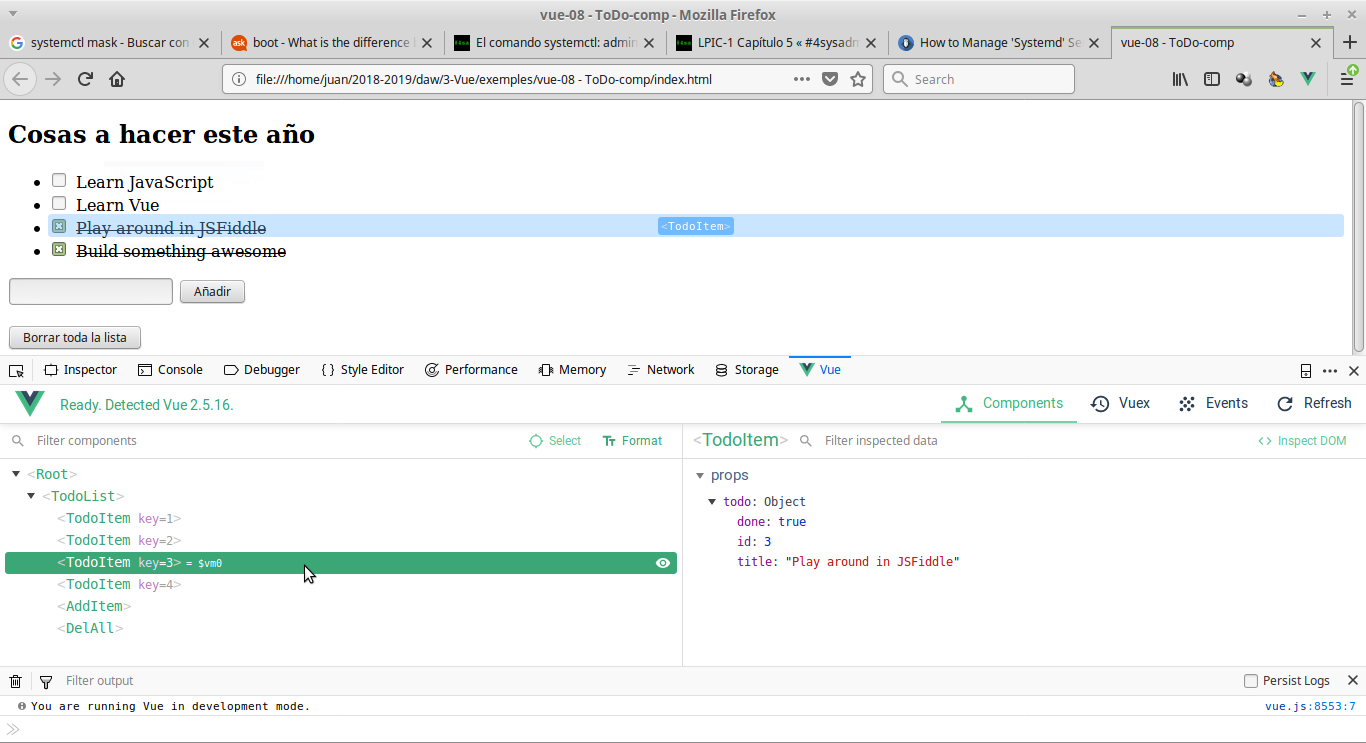
Extensiones para el editor de código
Cuando empecemos a trabajar con componentes usaremos ficheros con extensión .vue que integran el HTML, el JS y el CSS de cada componente. Para que nuestro editor los detecte correctamente es conveniente instalar la extensión para Vue.
En el caso de Visual Studio Code esta extensión se llama Vue-Oficial.
Otras utilidades
Vue 3 permite utilizar directamente Typescript en nuestros componentes simplemente indicándolo al definir el SFC (lo veremos al llegar allí).
Respecto a los tests se recomienda usar Vitest para los test unitarios y Cypress para los E2E, como se indica en la documentación oficial aunque también puede usarse Jest u otras herramientas.
Cursos de Vue
Podemos encontrar muchos cursos en internet, algunos de ellos gratuitos. Por ejemplo los creadores de Vue tienen la web Vue Mastery donde podemos encontrar desde cursos de iniciación (gratuitos) hasta los mas avanzados.